EXCEL进阶课堂成长过程中 , 得到了各位粉丝关注和支持,给了严Sir持续更新的动力,谢谢大家 。有位小伙伴,是学校教务处的员工,9月份开学时,学校要为200名学生颁发上期各项活动获奖的奖状,要求他把这些奖状打印出来,做好相应的准备工作 。
通过私信 , 陆续有小伙伴提出了工作当中的实际问题,严Sir从中选取了一些有典型代表意义的问题进行发文回复,希望能给大家带来一定的启示,举一反三 。
拿到各部门上报的获奖名单后,他感觉非常为难 。为什么呢?
学生姓名不一样,参加活动不一样,获得奖项不一样 , 200人 , 一个一个打,既累又麻烦 。有没有好的方法,让这件事情变得简单且高效呢?于是他给进阶君发来了求助私信 。
这是一个常见的问题,解决的方法有多种 。进阶君综合考虑后,挑选一个学习成本低、容易掌握、通用性强的方法来讲解 。这个方法叫做“邮件合并大法” 。学会这一技能,以后再遇到批量生成大量基本格式相同的文档时,你一定会如鱼得水,会飘飘然的 。
1 什么是邮件合并?
邮件合并是WORD里面的一项功能 。对,你没有看错,是WORD不是EXCEL里面的一项功能 。
word2010截图
邮件合并功能:根据已有数据,批量生成具有固定格式的文件 。
如何理解?生活当中写婚宴请柬是一个很好的例子 。请柬的格式是固定的,除了被邀请人的姓名不一样之外,其它的内容都一样 。我们的把被邀请人的姓名抽出来,放在一个单独的文件中(数据源),将请柬的固定格式做成一个文件(模板),然后用邮件合并功能,快速地、自动地将数据源和模板结合在一起,生成每个人的请柬 。
通过上面的描述 , 我们明确了邮件合并有三个组成要素:
【大量奖状/请柬/会议通知,一张一张写?学会这一技能,让你飘起来】第一:数据源,就是不一样、变化的内容,这个我们通常在EXCEL中去建立;
第二:模板,就是固定格式内容 , 这个我们在WORD去建立;
第三:生成结果,就是最后生成的文件,也是我们需要实现的目标 。
2 怎样进行邮件合并?
第一步:建立数据源 , 在EXCEL完成 。进阶君以小伙伴提问有基础 , 以序号、姓名、活动名称、获奖等级四项内容在EXCEL中建立了工作表,完成了数据源的构建 。最后工作簿存放在桌面上,取名为 学生获奖情况表 。
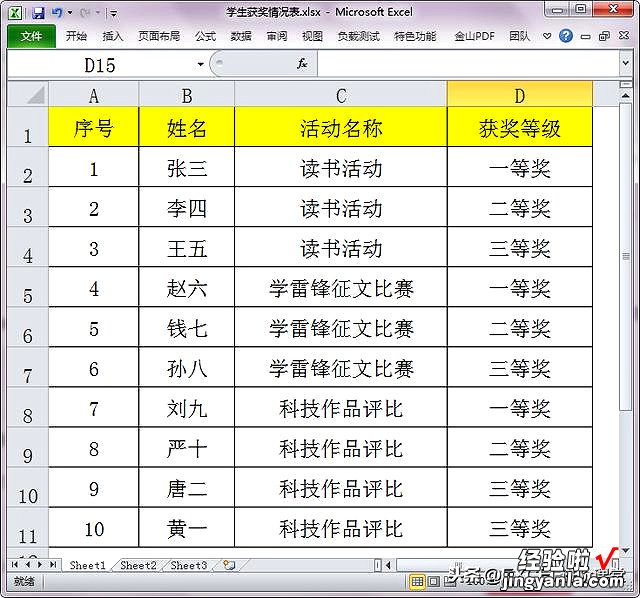
第二步:建立模板(奖状上的固定内容),在WROD里面完成 。
(1)完成页面设定
这是一步非常重要的操作 。奖状、请柬等纸张的大小与A4大小是有很大不同的,所以需要对页面大小、边距设定等做好设置 , 在实际操作中,经常会用尺子去测量,并且试打几次,确定页面设定的准确 。
(2)设计固定内容
进阶君根据小伙伴的描述 , 大体上思考了一下奖状上的固定内容,然后在WROD里面完成了模板的设计,最后文档存放到桌面上 , 取名为 奖状模板 。
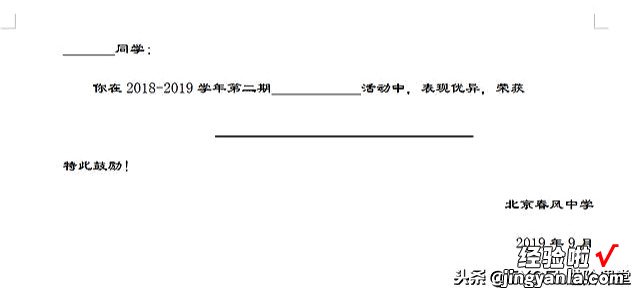
模板样图
模板中的三个横线部分,会被分别填上姓名、活动名称、获奖等级三个内容 。
第三步:完成邮件合并,在WORD里面完成 。
模板完成保存以后 , 我们不需要关闭,直接在这个文档里面进行下一步操作 。
(1)打开邮件合并向导(这个向导对于初学者非常友好)
依次点击邮件菜单、开始邮件合并、邮件合并向导,就会在屏幕右侧出现向导界面 。
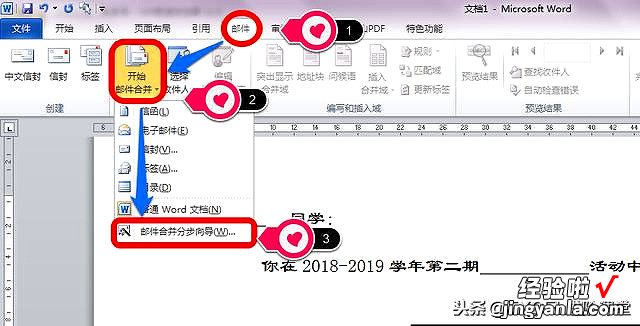
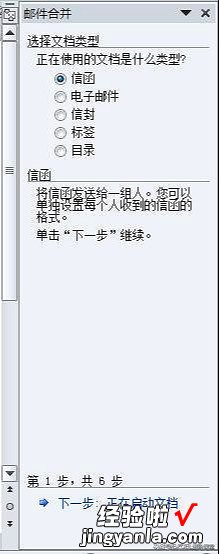
(2)选择文档类型
这里共计有5种类型 , 每种类型会有一些差异,因为篇幅的问题,不在此展开,直接选择信函类型即可 。点击一步 。
(3)选择开始文档
所谓的开始文档,就是模板 , 当前打开的文档就是模板,所以选择使用当前文档即可 。点击下一步 。
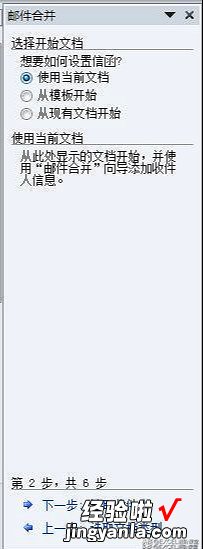
(4)选择收件人
在这里显示 选择收件人 的原因是因为前面的类型选择是信函 。选择收件人 , 就是选择数据源 。数据源是一个单独的文件,我们选择 浏览 来确定位置和文件 。这一步非常重要,直接决定着邮件合并是否能成功 。
具体的操作过程如下动图所示:

(5)撰写信函
进入撰写信函界面,选择其它项目 , 弹出插入合并域窗口 。
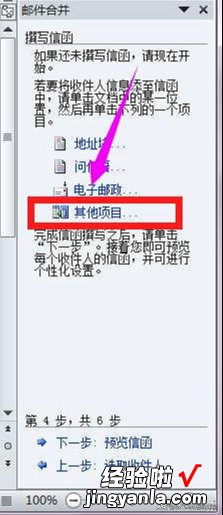
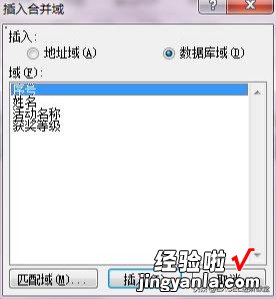
然后根据模板当中的设定,将姓名、活动名称、获奖等级三个数据库域插入到指定的位置 。在这里一个地方需要说明,就是在弹出 插入合并域 窗口的情况下,在模板里面是无法移动光标的,所以我们可以先把所有需要一起插入,然后再来拖动它们的位置即可 。
具体的操作过程如下动图所示:

接下来修改一下文档格式,如将下划线取消、相应部分的字号放大等,最后的操作的效果图如下所示:

(6)预览信函
点击下一步 预览信函 后,可以看到做出的效果 , 并且可以通过移动收件人来查看每个人的情况 。
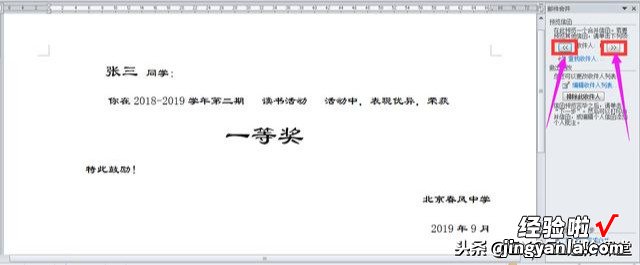
(7)完成合并
确认信函无误后,下一步就要 完成合并。完成合并时 , 有两个选项:一是打印,表示直接将结果发送到打印机上面打印出来;二是编辑单个信函,表示将生成的结果存为另外一个文档 。
通常情况下 , 我们会选择 编辑单个信函 。这个案例,我们选择编辑单个信函,将生成的结果存为 奖状打印 。
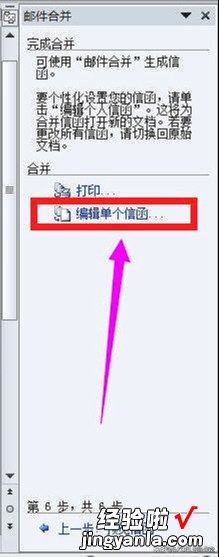
具体操作如下动图所示:

到此,我们就完成了邮件合并,得到了想要的结果 。扫尾工作只需要将 奖状打印 文档打印出来即可 。
3 总结与注意
通过前文的描述 , 我们明确了邮件合并一般来说有三个组成要求:1.数据源 ;2.模板 ;3.合并结果 。邮件合并的过程就是把数据源当中的每条记录贴到模板上,为每条记录生成单独一页的过程 。
如果发现做出的内容有错,如果是模板有错,就去改模板,如果是数据有错 , 就去改数据源,改完以后,重新去完成邮件合并 。
为方便小伙伴们学习,进阶君将原始素材共享出来,获取素材的方法:
第一步:关注 Excel进阶课堂 。
第二步:私信 Excel进阶课堂,因为设定的是自动回复,所以内容一定要准确
私信内容:练一练
第三步:根据得到信息打开网盘,找到 答粉02学生获奖情况表 工作簿 自行下载
